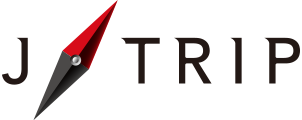旅行の準備をしよう!
チケット類の受取についての
ご案内
ジェイトリップの旅行はペーパーレス。航空券やその他クーポンはマイページ(MY-TRIP)にログインをすると表示が可能です。
こちらではマイページへのログイン方法、航空券の確認方法などについて解説いたします。
※当社からの郵送物はありません。お客様ご自身でオンラインよりご確認くださいますようお願いします。
マイページ「MY-TRIP」へのログイン方法
- 1MY-TRIPにアクセス
- 2確認する旅行予約を選択
(会員の方のみ) -
Jマイル会員の方は、予約一覧ページが表示されますので、確認したい旅行を選択します。
ツアータイトルや出発日などのテキスト周辺が押せるようになっています。※予約番号と電話番号でログインをした場合は、予約一覧画面は表示されません。


航空券の確認方法
JAL公式ホームページやコールセンター、ご搭乗サポートなどで座席指定を行った場合は、ジェイトリップのマイページ(MY-TRIP)では正しい内容で航空券を発行できません。
お手数をおかけしますがJALホームページより航空券を取得してください。
- 1メニューから「eチケットお客さま控」を選択
-
「eチケットお客さま控」ボタンを押すと、ページ中ほどにある「eチケットお客さま控」の項目に移動できます。


お名前の横に「表示する」という赤いボタンがあるので押します。


- 2「eチケットお客さま控」を表示する
-
「航空券eチケットを表示する」の横の赤い「>」のボタンを押すとeチケットお客さま控が表示されます。


eチケットお客さま控はお一人様につき1枚(往復で1枚です)です。


通信状況などにより、必要な時にスムーズに表示ができない可能性もあるので、念の為にスクリーンショットなどで画像保存をしておくと安心です。
1台のスマートフォンでご本人分とお子様の分を交互に表示させて利用などはできません。
お子様などでスマートフォンをお持ちでない場合は、事前に印刷をしたり、当日空港の自動チェックイン機で発行するなどの方法で全員分の準備をお願いします。※同伴幼児(0歳~2歳)をお連れのお客様はお子様用の搭乗券の発行が必要となりますので、必ずJAL有人カウンターへお越しください。
ホテルについて
レンタカーについて
オプションについて
ディズニーの入場券、USJの入場券、ハウステンボスの入場券などの一部のおプションはお客様ご自身で事前に印刷が必要です。
印刷が必要なオプションをご予約いただいている場合は、下記のようにマイページに特記事項が表示されますので、必ず「オプショナル」ボタンを押して確認をお願いします。


- ★印刷が必要な場合
-
「オプショナル」ボタンを押すと、ページ中ほどにある「オプショナル」の項目に移動できます。
「オプショナル」の項目では、印刷が必要なオプションの項目に印刷必須のアイコンがついています。


「チケット・引換券を表示して印刷する」ボタンがあるもの
「チケット・引換券を表示して印刷する」ボタンがあるものについては、ボタンを押すとページ移動しますので、表示されたページをA4用紙に印刷してください。
引換場所や引換時の注意事項などの記載がありますので、「ご利用案内」ボタンを押して内容もご確認ください。


利用人数が「大人2名」など全員分の人数が記載されているものについては、1枚の引換券で人数分の入場券などの引き換えとなります。


ディズニー・USJのパスポート
ディズニー、USJのパスポートは印刷が必須ですが、「チケット・引換券を表示して印刷する」ボタンがありません。


旅行出発1週間前〜5日前に、予約時に登録したメールアドレスへ、パスポートをメールに添付してお届けします。
添付するパスポートはA4サイズで一人1枚です。全員分をまとめて予約者のアドレスへ送信します。
添付されたパスポートを印刷したものが原本となります。
直接入園券となりますので、当日引き換えは不要です。
QRコードが記載されているので、入場ゲートでかざして入園してください。※メールが届かない場合はツアーサポートセンターへご連絡ください。
迷惑メールボックスに入っていたというケースが多いようですので、お問い合わせ前に迷惑メールのご確認もお願いします。)
- ★印刷不要な場合
-
特記事項がない場合は印刷は不要です。
集合場所やご利用方法は「ご利用案内」に記載があるのでご確認ください。
スマホアプリが必要なオプションについて
スキーのリフト券や「OMIYAGe-gift」など一部のオプションは、スマートフォンのアプリを通しての受取となります。
「オプショナルのご案内」を押すと、受取方法の案内がありますので、必ずご確認いただき旅行前に準備をお済ませください。
手配時のお名前について
引換券の提出や提示を必要としないホテル、レンタカー、オプションについては、利用受付時にフロントや現地スタッフに代表者名をお申し出いただきます。
代表者名は旅行に行く方の中から、予約時に指定していただいています。
ご高齢のご両親の旅行をお子さんが代わりに予約をした、奥さんが予約をしたけど代表者は旦那さんにしたなど、予約時に特に指定した場合は予約者名と代表者名が異なります。
各施設へは代表者名で予約通知をしております。
予約者名と代表者名が異なる場合は、予約者名をお申し出いただいても「予約がない」となってしまい、お手続きに時間がかかってしまいますのでご注意ください。
代表者名は、マイページ(MY-TRIP)のページ上部に記載があります。